写真家の写真撮影の最後の部分は、写真を編集プロセスと微調整して、写真が最高に見えるようにすることです。そこに多数の写真編集ソフトウェアプログラムがありますが、多くのアプリケーションは高価です。幸いなことに、無料の写真編集プログラムがいくつかありますが、それらは本当に良いものですか?この記事では、PicasaとGIMP –2つの人気のある無料の写真編集プログラムの概要を説明します。記事の終わりまでに、各プログラムのインターフェースと機能に精通しているので、PicasaとGIMPのどちらが適切な無料の写真編集プログラムであるかを簡単に確認できます。
後処理制御
Picasaでの写真編集
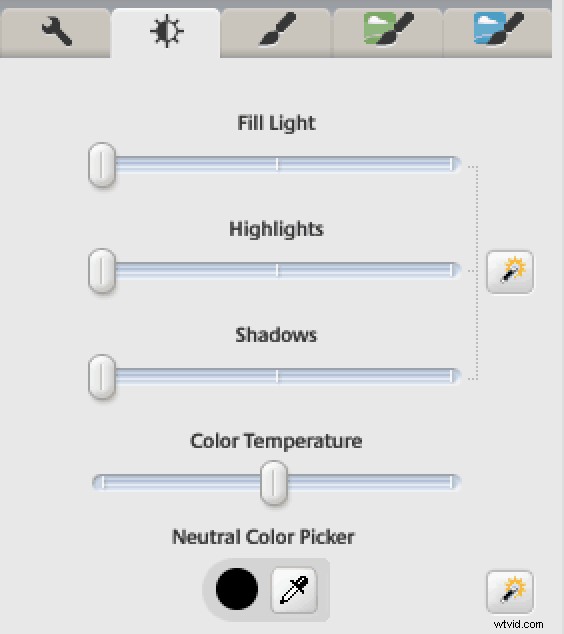
Picasaでは、露出調整用に3つの基本的なスライダー(塗りつぶしライト(中間トーン)、ハイライト(明るいトーン)、シャドウ(暗いトーン))のみを調整できます。最終的な画像に対してより多くの制御とオプションを提供する他の編集プログラムのように、「曲線」などのより高度なツールを使用してヒストグラムを上下させるオプションはありません。
Picasaの簡単なワンタッチ編集
Picasaには高度な写真編集のニーズに対する制御がありませんが、Picasaは非常にユーザーフレンドリーなワンタッチ編集オプションを備えています。ユーザーが利用できる編集オプションの概要は次のとおりです。
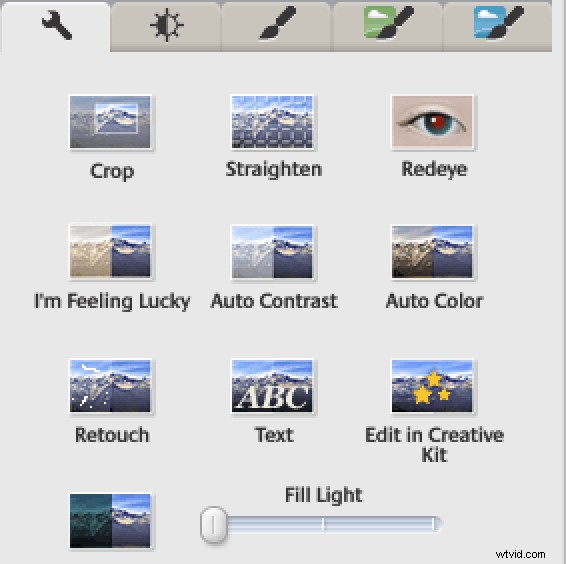
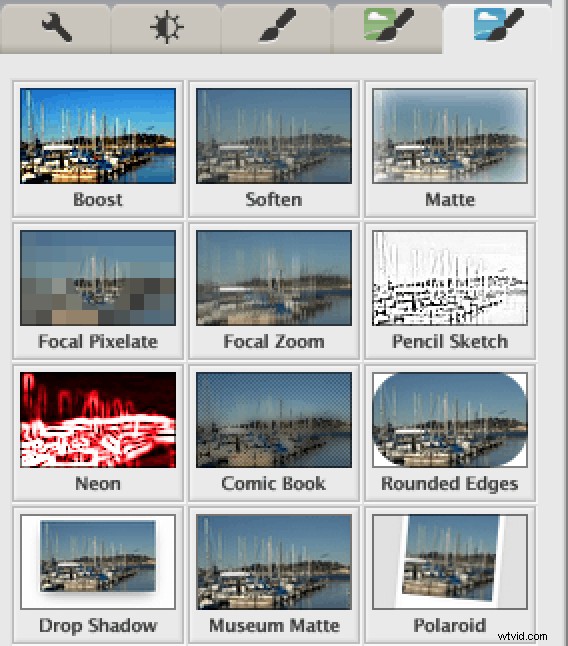
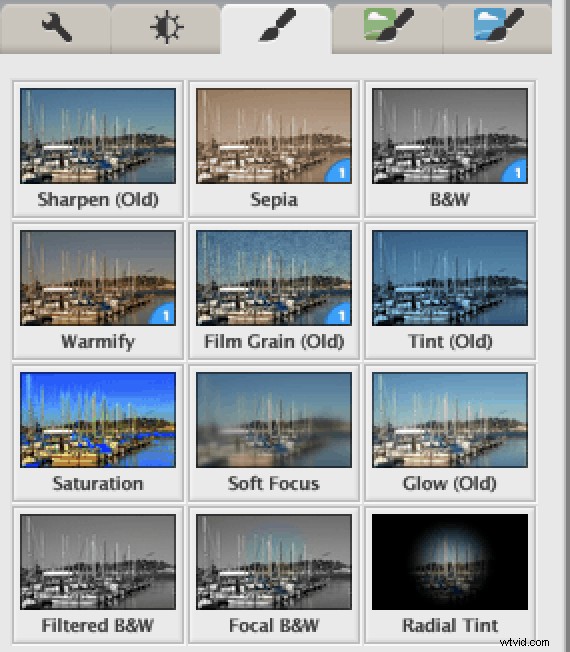
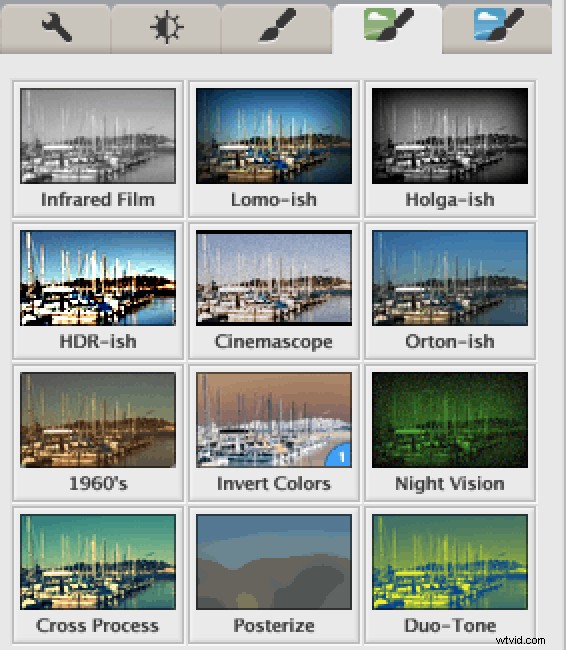
GIMPでの写真編集
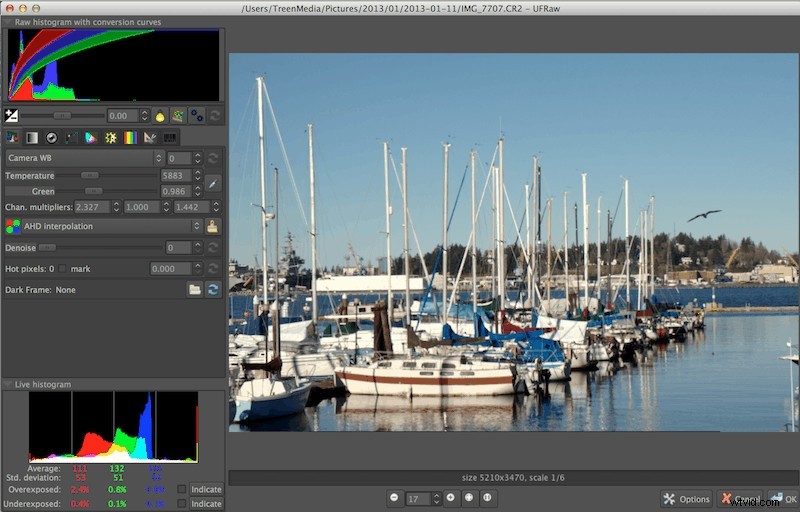
GIMPはUFRawでRAWファイルを開きます。これはAdobeのACRに似ています。 UFRawでは、露出の編集とホワイトバランスの調整を行うことができます。 UFRawとGIMPを使用すると、Photoshopで使用できるのと同じツールを使用して、画像ごとに編集できます。 「レベル」、「カーブ」、「レイヤー」などの高度な画像編集ツール。ここで高度な画像ワイド編集を行います。これには、完全な露出制御と、画像の最終的な外観に対する最も正確なものが含まれます。ほこりの斑点、赤い目や小さな肌の傷の修正など、非常に基本的な領域固有の編集のみを許可するPicasaとは異なります。 GIMPには、特定の領域の編集機能がすべて備わっています。
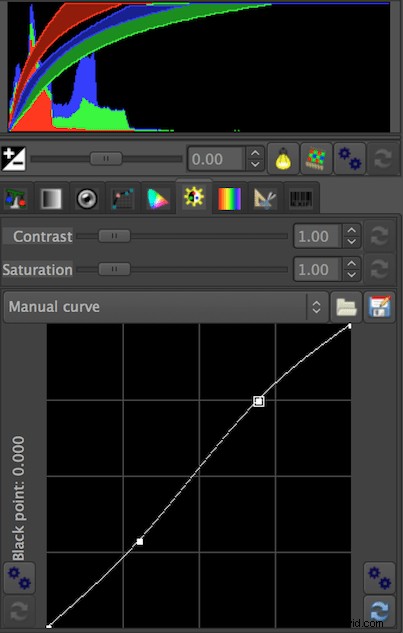
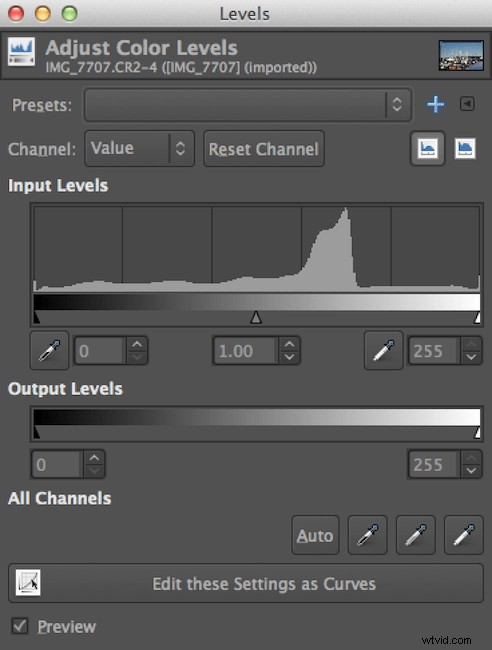
最終画像の品質

元のRAW画像(上の画像)

Picasa
Picasaの最終画像–シャドウとハイライトのコントラストとディテールが不足しています
露出とトーンを正確に編集することなく、最終的な画像は全体的なコントラストを高め、シャドウのトーンを暗くし、ハイライトセクションのトーンを明るくします。 Picasaには露出調整(塗りつぶしライト、ハイライト、シャドウ)に使用できるスライダーが3つしかないため、最終的な画像では、画像のどの部分または色調領域を実際に調整できるかがかなり制限されます。

GIMP
GIMPの最終画像–改善されたオプションにより、詳細がわかりやすくなりますが、面倒なプロセスになります
GIMPでは、ユーザーは画像の編集をより細かく制御でき、何でもできるオプションがあります。私の最終的な画像には、影の細部が少し欠けていることに気付くでしょう。ただし、上記のPicasaの画像と比較すると、画像の全体的なトーンがどれほど良く、さらに均一であるかがわかります。特に白い帆船の明るい色調を比較します。 GIMPはLightroomと同じように機能すると確信していますが、かなりの時間をかけてプログラムをいじった後、妥当な時間枠でできる限りのことだと思いました。
GIMPは他に何ができますか?
GIMPは、LightroomやAperture以外のPhotoshopでできることなら何でもできます。ただし、PhotoshopはLightroomよりも写真の編集にかなり時間がかかり、GIMPはPhotoshopよりもさらに時間がかかります。 GIMPは、Picasaよりもはるかに多くの機能を備えており、Photoshopの基盤であるレイヤーとマスク上に構築されているため、Photoshopに似ています。フィルタやレイヤースタイルなどと一緒にレイヤーを使用すると、必要なことをほぼすべて実行できます – ゆっくりとしたペースで。
ファイル管理
- インポート:どちらのプログラムも同じように簡単です。ただし、Picasaは、パソコンに読み込まれた新しい画像を自動的に検索するように設定できます。
- エクスポート:GIMPにはファイルタイプのオプションがたくさんあります。
- 写真の管理:Picasaがすべての写真を管理します。 GIMPにはファイル管理がありません。
- ソーシャル統合:Picasaには、AppleのPhotostream、Dropbox、Smugmugなど、あらゆるアプリケーションの中で最も効果的な共有サービスがあります。コンピュータでアルバムを作成し、それにユーザーを追加して、アクセスできるようにすることができます。その後、有効なデバイスを使用して、任意のコンピューターまたはテレビで写真を見ることができます。 (ブルーレイプレーヤーのように)
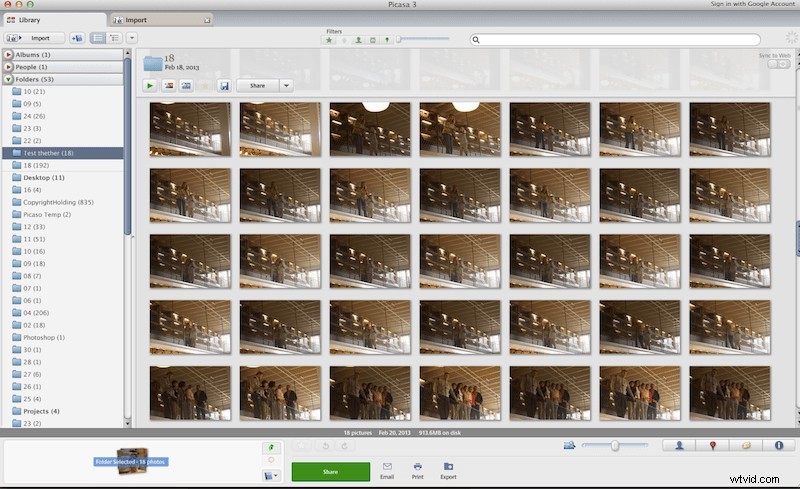
あなたに最適なのはどれですか?
Picasa
- 編集に多くの時間を費やすことには興味がありません
- 簡単で基本的な編集と調整を行うためのツールを探しています
- 大量の写真を家族とすばやく簡単に共有する方法が必要です
- 写真管理プログラムが必要です
- Google+やその他のソーシャルネットワークに投稿するために写真をアップロードする簡単な方法が必要です。
GIMP
- Photoshop機能が必要です–無料です。
- 一度に1つの画像を編集する場合は問題ありません
- RAW、TIFF、PSD、BMP、JPEGなどのさまざまなファイルタイプで作業する必要があります
- 高度な画像編集制御が必要な場合
- 最終的な画質はあなたにとって最も重要なことです
- 大量の画像セットを簡単に共有する必要がない場合
概要
真実は、これらの2つのプログラムは、無料の写真編集プログラムを探すときに主要な写真編集プログラムと見なされることがよくあります。その主な理由は、どちらも無料です。ただし、それらの機能はプラットフォームごとに非常に異なり、ほとんどの点で、無料であることを除けば、リンゴとオレンジを比較するようなものです。 Picasaは、多数の写真の表示や簡単な編集などの多くの分野で明らかに勝者であり、Picasa内に写真を簡単に保存する方法もあります。 Picasaには、家族や友達と写真を簡単に共有する方法もあります。もちろん、Picasaは実際の画像編集機能で高得点を獲得することはありません。 GIMPは、Adobe Photoshopの完全無料バージョンとほぼ見なすことができます。これは、すべての画像編集プログラムの中で、Photoshopが間違いなく最も高価なプログラムの1つであるためです。
実際、完全に無料の写真編集ワークフローを探している場合は、これらのプログラムの両方を一緒に使用するとうまくいく可能性があります。ただし、写真と写真編集に真剣に取り組んでいる場合は、Adobe Lightroomを真剣に検討する必要があります。AdobeLightroomは、Picasaが行うすべてのことをより良く、より速く実行し、費用をかけずにPhotoshopの機能が必要な場合は、ケースバイケースでGIMPを使用します。 !!どのプログラムを選択しても、写真を改善したい場合は、20ページのUltimate Photography Guideのコピーを必ず入手してください。これは、あらゆる種類のすばらしい無料のプログラムなので、間違いはありません。
現在、画像編集に何を使用していますか? Lightroom?絞り? Picasa? Gimp? Photoshop?以下のコメントでお知らせください。ご意見をお聞かせください。
マーク
